Corning Compteur de cellules Comptages de cellules précis en un clin d’oeil Manuel du propriétaire
PDF
Télécharger
Document
Compteur de cellules Corning® Comptages de cellules précis en un clin d’œil Mode d’emploi Cat. N° 6749 Sommaire Informations relatives à la sécurité. . . . . . . . . . . . . . . . . . . . . . . . . . . . . . . . . . . . . . . . . . . . . 4 1.0 Introduction . . . . . . . . . . . . . . . . . . . . . . . . . . . . . . . . . . . . . . . . . . . . . . . . . . . . . . . . . . . . . . 5 Technologie pour faciliter votre travail. . . . . . . . . . . . . . . . . . . . . . . . . . . . . . . . . . . . . . 5 Facilité d’utilisation du compteur de cellules Corning® . . . . . . . . . . . . . . . . . . . . . . 5 Plage de fonctionnement. . . . . . . . . . . . . . . . . . . . . . . . . . . . . . . . . . . . . . . . . . . . . . . . . . 5 Vue d’ensemble de l’instrument. . . . . . . . . . . . . . . . . . . . . . . . . . . . . . . . . . . . . . . . . . . . 6 2.0 Mise en route. . . . . . . . . . . . . . . . . . . . . . . . . . . . . . . . . . . . . . . . . . . . . . . . . . . . . . . . . . . . . 7 3.0 Configuration du compteur de cellules Corning . . . . . . . . . . . . . . . . . . . . . . . . . . . . . 8 Procédure de configuration. . . . . . . . . . . . . . . . . . . . . . . . . . . . . . . . . . . . . . . . . . . . . . . . 8 Enregistrement du dispositif. . . . . . . . . . . . . . . . . . . . . . . . . . . . . . . . . . . . . . . . . . . . . . . 9 Codes d’erreur. . . . . . . . . . . . . . . . . . . . . . . . . . . . . . . . . . . . . . . . . . . . . . . . . . . . . . . . . . . . 10 Démarrer un projet. . . . . . . . . . . . . . . . . . . . . . . . . . . . . . . . . . . . . . . . . . . . . . . . . . . . . . . 11 Démarrer un comptage de cellules. . . . . . . . . . . . . . . . . . . . . . . . . . . . . . . . . . . . . . . . 12 Pose de la plaque d’adaptation. . . . . . . . . . . . . . . . . . . . . . . . . . . . . . . . . . . . . . . . . . . . 12 Chargement de l’échantillon. . . . . . . . . . . . . . . . . . . . . . . . . . . . . . . . . . . . . . . . . . . . . . 13 Chargement d’échantillon vivant/mort. . . . . . . . . . . . . . . . . . . . . . . . . . . . . . . . . . . . 14 Pose de la chambre de comptage. . . . . . . . . . . . . . . . . . . . . . . . . . . . . . . . . . . . . . . . . . 14 4.0 Réalisation d’un comptage de cellules. . . . . . . . . . . . . . . . . . . . . . . . . . . . . . . . . . . . . 15 Focalisation des cellules . . . . . . . . . . . . . . . . . . . . . . . . . . . . . . . . . . . . . . . . . . . . . . . . . . 15 Réalisation d’un comptage. . . . . . . . . . . . . . . . . . . . . . . . . . . . . . . . . . . . . . . . . . . . . . . . 16 5.0 Connexion au cloud. . . . . . . . . . . . . . . . . . . . . . . . . . . . . . . . . . . . . . . . . . . . . . . . . . . . . . 17 E-mail de confirmation . . . . . . . . . . . . . . . . . . . . . . . . . . . . . . . . . . . . . . . . . . . . . . . . . . . 17 Aperçu du projet . . . . . . . . . . . . . . . . . . . . . . . . . . . . . . . . . . . . . . . . . . . . . . . . . . . . . . . . . 18 Aperçu de l’expérience. . . . . . . . . . . . . . . . . . . . . . . . . . . . . . . . . . . . . . . . . . . . . . . . . . . . 19 Résultats de l’expérience. . . . . . . . . . . . . . . . . . . . . . . . . . . . . . . . . . . . . . . . . . . . . . . . . . 20 2 COMPTEU R DE C ELLU LES COR N I NG 6.0 Nettoyage et dépannage . . . . . . . . . . . . . . . . . . . . . . . . . . . . . . . . . . . . . . . . . . . . . . . . . 21 Nettoyage et maintenance . . . . . . . . . . . . . . . . . . . . . . . . . . . . . . . . . . . . . . . . . . . . . . . 21 Dépannage . . . . . . . . . . . . . . . . . . . . . . . . . . . . . . . . . . . . . . . . . . . . . . . . . . . . . . . . . . . . . . 21 Le périphérique USB ne se connecte pas . . . . . . . . . . . . . . . . . . . . . . . . . . . . . . . . 21 Aucune cellule n’est visible. . . . . . . . . . . . . . . . . . . . . . . . . . . . . . . . . . . . . . . . . . . . . 22 Trop de cellules. . . . . . . . . . . . . . . . . . . . . . . . . . . . . . . . . . . . . . . . . . . . . . . . . . . . . . . . 22 Amas de cellules. . . . . . . . . . . . . . . . . . . . . . . . . . . . . . . . . . . . . . . . . . . . . . . . . . . . . . . 22 Bulles. . . . . . . . . . . . . . . . . . . . . . . . . . . . . . . . . . . . . . . . . . . . . . . . . . . . . . . . . . . . . . . . . 23 Débris. . . . . . . . . . . . . . . . . . . . . . . . . . . . . . . . . . . . . . . . . . . . . . . . . . . . . . . . . . . . . . . . . 23 7.0 Spécifications techniques. . . . . . . . . . . . . . . . . . . . . . . . . . . . . . . . . . . . . . . . . . . . . . . . . 24 8.0 Garantie limitée. . . . . . . . . . . . . . . . . . . . . . . . . . . . . . . . . . . . . . . . . . . . . . . . . . . . . . . . . . 25 9.0 Élimination de l’équipement. . . . . . . . . . . . . . . . . . . . . . . . . . . . . . . . . . . . . . . . . . . . . . 26 Coordonnées de contact . . . . . . . . . . . . . . . . . . . . . . . . . . . . . . . . . . . . . . . . . . . . . . . . . . . Dos Mode d’emploi 3 Informations relatives à la sécurité Pour éviter tout dommage ou dysfonctionnement du compteur de cellules Corning® : ◗◗ Veuillez vous assurer de placer cet appareil sur une surface ferme, stable et horizontale. ◗◗ Arrêter l’appareil s’il produit de la fumée, une odeur étrange ou un bruit inhabituel. L’utilisation continue peut entraîner un incendie. Débrancher le câble USB immédiatement. ◗◗ Ne pas brancher le câble USB d’une manière autre que celle mentionnée dans ce manuel. ◗◗ Si de l’eau ou un autre liquide pénètre dans l’appareil, cesser immédiatement l’utilisation. L’utilisation continue peut entraîner un incendie. Débrancher le câble USB immédiatement. ◗◗ Ne pas essayer de réparer ou de retirer le boîtier externe de l’appareil. ◗◗ Ne jamais essayer de réparer, de démonter ou de modifier cet appareil vous-même, car une manipulation de ce produit pourrait entraîner des blessures ou un incendie. ◗◗ Ne pas laisser tomber l’appareil ni laisser des objets tomber dessus. ◗◗ Ne pas immerger l’appareil dans un liquide. ◗◗ Ne pas placer d’objets lourds sur cet appareil et ne jamais se tenir debout dessus. Le non-respect de cette consigne peut provoquer la chute ou l’effondrement de l’équipement, ce qui peut entraîner sa rupture et/ou des blessures. ◗◗ Ne pas autoclaver ce dispositif. ◗◗ Ne pas effectuer le cycle de stérilisation d’un incubateur avec l’appareil à l’intérieur. ◗◗ Ne pas utiliser de l’acétone pour nettoyer l’appareil. 4 COMPTEU R DE C ELLU LES COR N I NG 1.0 Introduction Technologie pour faciliter votre travail Merci d’avoir acheté le compteur de cellules Corning®. Le compteur de cellules Corning est un compteur de cellules automatique numérique de paillasse ; qui utilise un logiciel d’optique et d’analyse d’image de pointe. Sa conception innovante combine les meilleures avantages du comptage de cellules manuel à ceux du comptage de cellules automatique numérique. Ainsi, le compteur de cellules Corning peut mesurer avec précision et exactitude les concentrations cellulaires et la viabilité cellules vivantes, mortes et totales - en utilisant la technique standard de bleu de trypan. Facilité d’utilisation du compteur de cellules Corning Le système de compteur de cellules Corning peut être installé en quelques minutes et nécessite une formation minimale. Le compteur de cellules Corning utilise une chambre de comptage standard ou hémocytomètre fourni par le client pour analyser les échantillons de cellules. Les images de l’échantillon cellulaire sont obtenues par l’application cloud CytoSMART™ qui analyse ces images dans le cloud. Les algorithmes d’analyse d’image sophistiqués produisent des comptages cellulaires précis en quelques secondes. Vous pouvez directement obtenir la concentration cellulaire sur la page des résultats ou la rechercher plus tard sur CytoSMART™ Connect. Plage de fonctionnement Le compteur de cellules Corning peut être utilisé pour déterminer les concentrations de cellules de mammifères. Le système fonctionne dans une plage de taille de cellule de 10,0 à 70 μm. Des résultats précis sont attendus pour les échantillons dont la concentration est comprise entre 5,0 x 104 et 1,0 x 107 cellules/ml. Mode d’emploi 5 Aperçu de l’instrument Le matériel du compteur de cellules Corning® est illustré ci-dessous (Figure 1) : 1. Arc électrique – Contient la source lumineuse dédiée à l’imagerie 2. Câble USB – Permet de connecter l’appareil via USB, qui est également la source d’alimentation de l’appareil 3. Fenêtre optique – Couvercle en verre sur lequel la chambre de comptage est placée 4. Plaque d’adaptation – Utilisée pour guider la chambre de comptage à travers la fenêtre optique 5. Bouton de focalisation – Permet de modifier la focalisation de l’image 1. Arc électrique 2. Câble USB 3. Fenêtre optique 5. B outon de focalisation 4. Plaque d’adaptation Figure 1. Vue d’ensemble de l’instrument de comptage de cellules Corning 6 COMPTEU R DE C ELLU LES COR N I NG 2.0 Mise en route Le produit contient les éléments suivants (Figure 2) : 1. Manuel et guide de démarrage rapide 2. Compteur de cellules Corning® 3. Clé de licence 4. Plaque d’adaptation pour la chambre de comptage 5. Chambre de comptage avec deux feuillets de couverture 6. Lien de téléchargement du logiciel de l’application cloud CytoSMART™ 7. Disque USB pour le logiciel Manuel Chambre de comptage avec deux feuillets de couverture Compteur de cellules Corning Plaque d’adaptation pour la chambre de comptage Clé de licence Figure 2. Aperçu de l’emballage Pour plus d’informations ou toute question concernant votre achat, rendez-vous sur [email protected] ou contactez notre personnel d’assistance à l’adresse [email protected]. Mode d’emploi 7 3.0 Configuration du compteur de cellules Corning® Pour configurer le compteur de cellules Corning, les éléments suivants sont nécessaires : ◗◗ Un ordinateur Windows® 10 avec accès Internet (de préférence via un câble LAN) et un port USB (de préférence USB 3.0). L’ordinateur ou la tablette doit être alimentés sur secteur plutôt que sur batterie. ◗◗ Le compteur de cellules Corning ◗◗ Le lien de téléchargement du logiciel d’application cloud CytoSMART™ ◗◗ Une clé de licence pour activer l’appareil dans le logiciel Procédure de configuration 1. Ouvrez un navigateur Internet et téléchargez le l’application cloud CytoSMART en utilisant le lien de téléchargement fourni. Si aucun lien n’a été fourni, veuillez contacter votre représentant commercial ou contactez notre équipe d’assistance à l’adresse [email protected]. 2. Une fois le téléchargement terminé, double-cliquez sur le fichier pour installer l’application cloud CytoSMART sur l’ordinateur Windows. 3. Assurez-vous de retirer tout emballage avant la première utilisation du compteur de cellules Corning. Nettoyez également le dispositif avec une lingette humide et non pelucheuse imbibée d’éthanol ou d’isopropanol à 70 %. Une fois l’installation terminée, une icône correspondant l’application cloud CytoSMART apparaîtra sur le bureau (Figure 3). 4. Démarrez l’application cloud CytoSMART en double-cliquant sur l’icône du bureau. Une notification demandant de connecter le dispositif apparaîtra (Figure 4). 5. Ensuite, connectez le compteur de cellules Corning à l’ordinateur Windows à l’aide du câble USB. Connectez l’appareil via le port USB 3.0, si possible. Ceci est requis pour des performances optimales. 6. Lorsque le compteur de cellules Corning est connecté, la LED verte s’active dans l’arc électrique. Ceci indique que l’appareil est prêt à l’emploi. Figure 3. Icône de l’application cloud CytoSMART 8 Figure 4. Notification de connexion du dispositif COMPTEU R DE C ELLU LES COR N I NG Enregistrement du dispositif Avant de pouvoir utiliser le compteur de cellules Corning®, vous devez l’enregistrer. En cliquant sur le bouton « Register a new user » (Enregistrer un nouvel utilisateur) (Figure 5), vous serez dirigé(e) vers le formulaire d’enregistrement (Figure 6). Veuillez remplir tous les détails et cliquez sur « Sign up » (S’enregistrer). Figure 5. Créer un compte Figure 6. Remplir le formulaire d’enregistrement L’étape suivante consiste à enregistrer le dispositif. Dans la boîte de produit, vous trouverez la clé de licence pour ce dispositif. Entrez la clé de licence fournie dans le champ « License » (Licence) et cliquez sur « Register » (Enregistrer) (Figure 7). Félicitations, vous avez maintenant enregistré et activé votre compteur de cellules Corning ! Figure 7. Enregistrer un dispositif Mode d’emploi 9 Code d’erreur : Environnements à clients multiples Votre compte personnel est-il lié à plus d’une entreprise ? Dans ce cas, la boîte de commentaire illustrée dans la figure 8 s’affichera après vous être connecté(e) avec votre adresse e-mail et votre mot de passe. Sélectionnez l’environnement désiré que vous souhaitez utiliser dans le menu déroulant et cliquez sur « Select » (Sélectionner). Vous serez ainsi redirigé au bon environnement pour démarrer votre projet. Connexion Si votre dispositif est déjà activé et que vous avez déjà un compte, vous pouvez vous connecter facilement. Entrez votre adresse e-mail et votre mot de passe, puis cliquez sur « Log in » (Se connecter) (Figure 9). Figure 8. Sélectionner un environnement. Figure 9. Connexion Code d’erreur : Compte ou entreprise incorrect Si votre compte personnel n’est pas connecté à l’environnement du dispositif, un avertissement s’affichera (Figure 10). Cela signifie que l’appareil est déjà activé et enregistré pour une entreprise, mais que votre compte personnel n’est pas associé à cette entreprise. Figure 10. Avertissement : compte non connecté à l’environnement 10 COMPTEU R DE C ELLU LES COR N I NG Démarrer un projet Le compteur de cellules Corning® permet d’effectuer un seul comptage ou plusieurs comptages dans un projet. Le logiciel d’application cloud CytoSMART™ stocke automatiquement les résultats dans un projet, que vous pouvez afficher plus tard dans CytoSMART Connect. Figure 11. Créer un projet Après avoir sélectionné « Create a new project » (Créer un nouveau projet) (Figure 11), vous serez redirigé(e) vers la page « Start a project » (Commencer un projet) (Figure 12). À côté des détails du propriétaire du projet, qui sont déjà renseignés, vous pouvez également renseigner l’adresse e-mail des collaborateurs utilisateurs, tels que vos collègues. Spécifiez un nom et une description pour le projet. La dernière étape consiste à attribuer une icône de couleur au projet. Ceci vous aidera à trouver votre projet facilement, en fonction de la couleur de l’icône. Figure 12. Démarrer un projet Mode d’emploi 11 Démarrer un comptage de cellules Pour démarrer un comptage de cellules, vous devez créer une expérience. Tout d’abord, sélectionnez le projet auquel votre expérience appartient à partir du menu déroulant (Figure 11). Si le comptage de cellules n’appartient à aucun des projets affichés, cliquez sur « Create a new project » (Créer un nouveau projet) pour créer un nouveau projet. Ensuite, spécifiez un nom pour le comptage. Nous recommandons d’inclure systématiquement la date du comptage de cellules dans le nom du fichier afin de retrouver facilement l’expérience ultérieurement. Après avoir entré les détails, cliquez sur « Start cell count » (Démarrer le comptage de cellules) (Figure 13) et comptez vos cellules ! Figure 13. Démarrer un comptage de cellules Pose de la plaque d’adaptation Vous pouvez utiliser la plaque d’adaptation pour guider la chambre de comptage pendant l’acquisition d’image de l’échantillon. Nous recommandons de placer la plaque d’adaptation sur le compteur de cellules Corning®, mais ce n’est pas une exigence pour effectuer un comptage de cellules. L’utilisation de la plaque d’adaptation produira les résultats les plus fiables, car elle permet une manipulation précise et reproductible de la chambre de comptage. Pour installer la plaque d’adaptation : ◗◗ Assurez-vous que le compteur de cellules Corning et la plaque d’adaptation sont exempts de tout débris. Remarque : Utilisez un chiffon doux non pelucheux pour nettoyer l’appareil, si nécessaire. ◗◗ Faites glisser avec précaution l’encoche de la plaque d’adaptation autour de la base de l’arc électrique (Figure 14). ◗◗ Poussez la plaque d’adaptation vers le bas jusqu’à ce qu’elle s’enclenche sur le compteur de cellules Corning (Figure 15). Figure 14. Faites glisser la plaque d’adaptation en place. 12 Figure 15. Appuyez avec précaution sur la plaque d’adaptation vers le bas. COMPTEU R DE C ELLU LES COR N I NG ◗◗ Assurez-vous que la plaque d’adaptation est correctement positionnée. Si ce n’est pas le cas, cela peut entraîner des résultats erronés (Figure 16). ◗◗ Pour retirer la plaque d’adaptation, tirez-la avec précaution vers le haut près de la base de l’arc électrique. Faites ensuite glisser avec précaution la plaque du compteur de cellules Corning®. Figure 16. Pose correcte de la plaque d’adaptation Chargement de l’échantillon Une chambre de comptage est utilisée pour l’analyse d’échantillons cellulaires. Les hémocytomètres les plus courants sont compatibles avec le compteur de cellules Corning. En effet, ces chambres de comptage ont une profondeur de chambre de comptage similaire de 0,1 mm. Le compteur de cellules Corning ne nécessite pas d’inclure la grille de comptage, essentielle pour le comptage manuel, pour effectuer un comptage de cellules. Ainsi, vous pouvez également utiliser des lames de comptage jetables si elles ont une profondeur de chambre de comptage de 0,1 mm. Chargez un échantillon cellulaire dans la chambre de comptage selon votre protocole de chargement. Nous recommandons de charger 10 μl de l’échantillon dans la chambre de comptage à l’aide d’une pipette de 10 μl ou de 20 μl. Le compteur de cellules Corning fonctionne dans une plage de concentration de 5 x 104 à 1 x 107 cellules/ml. Si la solution cellulaire est hors de cette plage de concentration, utilisez une solution saline tamponnée au phosphate ou un milieu pour remettre en suspension les cellules dans un volume approprié ; à défaut, vous risquez d’obtenir des résultats erronés. Mode d’emploi 13 Chargement d’échantillon vivant/mort Pour effectuer une analyse de cellules vivantes/mortes, nous recommandons d’utiliser la technique standard du bleu de trypan. Mélangez un minimum de 20 μl d’échantillon avec 20 μl de bleu de trypan en utilisant une pipette de 20 µl. Ensuite, chargez 10 μl du mélange d’échantillon dans la chambre de comptage. Remarque : N’oubliez pas de corriger les résultats lorsqu’une dilution est utilisée, car le compteur de cellules Corning® ne les corrige pas automatiquement. Positionnement de la chambre de comptage La fenêtre optique du compteur de cellules Corning doit être propre. Vous pouvez vérifier cela en surveillant l’écran en direct. Si des débris sont présents, vous le verrez dans l’application cloud CytoSMART™. Si des débris sont visibles, nettoyez la fenêtre optique en utilisant des chiffons doux non pelucheux avant de placer la chambre de comptage sur la plaque d’adaptation. Lorsque l’échantillon est chargé dans la chambre de comptage et que la plaque d’adaptation a été installée, vous pouvez placer la chambre de comptage sur la plaque d’adaptation qui a été insérée sur le compteur de cellules Corning. 14 COMPTEU R DE C ELLU LES COR N I NG 4.0 Réalisation d’un comptage de cellules Après avoir placé la chambre de comptage chargée dans le compteur de cellules Corning®, vous pouvez voir une image de l’échantillon cellulaire dans l’écran en direct (Figure 17). Focalisation des cellules Utilisez le bouton de focalisation pour ajuster la focalisation de l’image. Pour focaliser, tournez le bouton dans le sens des aiguilles d’une montre ou dans le sens contraire des aiguilles d’une montre. Pour obtenir les meilleurs résultats, assurez-vous que la focalisation est correcte sur votre tablette ou PC. Pour une analyse correcte, vous devriez voir un contraste : des cellules vivantes ayant des centres lumineux et des bords sombres (Figure 18). Pour ce faire, en utilisant le bouton de focalisation, réglez la focalisation juste au-dessus de la cellule. Nous vous recommandons d’essayer plusieurs niveaux de focalisation pour déterminer le paramètre de focalisation à utiliser. A Figure 17. Écran en direct de l’application cloud CytoSMART™ Important : L’image visualisée sur l’écran en direct est un grossissement numérique du champ de vision, permettant une meilleure focalisation. L’image non agrandie peut être visualisée en cliquant sur la loupe (Figure 17A). Figure 18. Paramètres de focalisation adéquats Mode d’emploi 15 Réalisation d’un comptage Lorsque la focalisation est réglée, vous êtes prêt à effectuer un comptage. Pour obtenir le nombre de cellules, suivez le protocole ci-dessous : 1. Assurez-vous que la chambre de comptage est correctement placée sur la plaque d’adaptation. 2. Vérifiez l’image pour voir si la focalisation est correcte, corrigez-la si nécessaire et sélectionnez « Count » (Compter) dans l’écran de démarrage (Figure 17). 3. L’application cloud CytoSMART™ va maintenant analyser l’image et présenter les résultats. Dans l’image analysée (Figure 19), vous verrez des cercles verts et rouges (A). Les cercles verts représentent des cellules vivantes, et les cercles rouges représentent des cellules mortes. À côté de l’image, le nombre de cellules (vivantes et mortes) est affiché (B) avec les données expérimentales (C). 4. Dans cette fenêtre, vous pouvez également ajouter des notes (D). Celles-ci seront incluses dans l’environnement CytoSMART™ Connect. 5. Si vous voulez effectuer un autre comptage de cellules, il suffit d’appuyer sur « Start new cell count » (Démarrer le nouveau comptage de cellules) (E). B C A D E Figure 19. Aperçu de la page des résultats 16 COMPTEU R DE C ELLU LES COR N I NG 5.0 Connexion au cloud L’une des fonctionnalités du compteur de cellules Corning® est que les résultats expérimentaux peuvent être consultés au moyen de CytoSMART™ Connect. Pour accéder au cloud, les éléments suivants sont nécessaires : ◗◗ PC, tablette ou autre périphérique avec un navigateur Web. ◗◗ Connexion Internet active. ◗◗ Détails de connexion au cloud. Après le démarrage d’une expérience, les images capturées seront stockées dans le cloud. Pour permettre cela, assurez-vous que le système dispose d’une connexion Internet active. Tous les journaux temporels dans le cloud sont définis sur GMT. E-mail de confirmation Après le démarrage d’une expérience, un e-mail de confirmation contenant un lien vers le cloud est envoyé (Figure 20). Important : Si vous n’avez pas reçu l’e-mail de confirmation, vérifiez votre courrier indésirable. Vous pouvez également vous rendre sur https://cloud.cytosmart.com/ pour vous connecter et visualiser vos projets et expériences. Figure 20. E-mail de confirmation Mode d’emploi 17 Ce lien vous redirigera vers la page de connexion à CytoSMART™ Connect (Figure 21). Connectez-vous en utilisant les identifiants que vous avez créés précédemment. Si vous avez plusieurs environnements clients, choisissez l’environnement auquel vous souhaitez accéder (Figure 22). Figure 21. Page de connexion à Connect Figure 22. Choisir un environnement Aperçu du projet Après vous être connecté(e) au cloud, vous aurez accès à un aperçu de tous les projets (Figure 23). La navigation dans le portail est simple. Si vous avez plusieurs projets dans un compte, utilisez la barre « Search Projects » (Rechercher des projets) (A) pour rechercher rapidement un projet. Pour créer un nouveau projet, sélectionnez « New Project » (Nouveau projet) (B). Cela est similaire à la création d’un nouveau projet tel que décrit dans la section 3. Il n’est pas possible de démarrer une expérience à partir du cloud. Pour accéder à un projet et à toutes les expériences qui lui sont liées, cliquez sur l’icône du projet, « Project Title » (Titre du projet) ou sur l’icône de flèche (C). Pour supprimer un projet, cliquez sur l’icône de poubelle (D). Cliquez sur l’icône de crayon (E) pour modifier les détails du projet. Ceci vous permet de changer le nom du projet et sa description. B A C E D Figure 23. Aperçu du projet 18 COMPTEU R DE C ELLU LES COR N I NG Aperçu de l’expérience Après avoir sélectionné un projet (C), vous aurez accès à un aperçu de toutes les expériences attribuées à ce projet (Figure 24). En haut, vous pouvez voir un aperçu des données du projet (F). Comme pour l’aperçu du projet, utilisez la barre « Search » (Rechercher) (G) pour trouver une expérience spécifique dans un projet. F G H E D Figure 24. Aperçu de toutes les expériences attribuées Sélectionnez une expérience spécifique en cliquant sur « Experiment Image » (Image de l’expérience), « Experiment Title »(Titre de l’expérience) ou l’icône de flèche correspondants (H). La page d’expérience de cette expérience spécifique sera alors affichée. Pour modifier les détails d’une expérience, sélectionnez l’icône de crayon (E). Ceci vous permet de changer le nom et la description d’une expérience. Pour supprimer une expérience définitivement, cliquez sur l’icône de poubelle (D). Mode d’emploi 19 Résultats de l’expérience Après avoir sélectionné une expérience spécifique, les données collectées au cours de cette expérience seront présentées sur la page Experiment (Expérience) (Figure 25). Un aperçu des volets de la page Experiment (Expérience) est présenté ci-dessous. Figure 25. Page Experiment (Expérience) Aperçu 1. Image analysée 2. Volet d’expérience 3. Volet de notes 4. Volet de registre Image analysée L’image analysée montre les cellules vivantes dans des cercles verts et les cellules mortes dans des cercles rouges. Volet d’expérience Le volet d’expérience fournit une vue d’ensemble de l’expérience (c.-à-d. date de début du projet, propriétaire, nombre de cellules et viabilité). Volet de notes Les notes que vous avez ajoutées après avoir compté les cellules sont affichées ici. Vous pouvez également ajouter des informations supplémentaires concernant votre expérience (par ex. numéro de passage, conditions de l’expérience, etc.). Ces informations seront stockées dans la base de données avec votre expérience, y compris la date et l’heure. Volet de registre Le volet de registre affiche un journal de toutes les modifications apportées à l’expérience. 20 COMPTEU R DE C ELLU LES COR N I NG 6.0 Nettoyage et dépannage Nettoyage et maintenance Le compteur de cellules Corning® nécessite un nettoyage minimal pour un fonctionnement fiable. Débranchez le câble USB avant de nettoyer l’appareil. Utilisez un chiffon humide et non pelucheux imbibé d’éthanol ou d’isopropanol à 70 %. Si vous voyez des particules de poussière sur la fenêtre optique, éliminez-les à l’aide du chiffon non pelucheux. Important : Ne pas autoclaver le compteur de cellules Corning, car cela pourrait endommager les composants électroniques. Le compteur de cellules Corning ne nécessite pas de maintenance régulière N’effectuez aucune réparation ou activité de maintenance sur l’appareil vous-même. En cas de problème, contactez Corning à l’adresse [email protected]. Dépannage Le périphérique USB ne se connecte pas Le compteur de cellules Corning peut être connecté via USB à divers ordinateurs Windows, tels qu’un PC, ordinateur portable ou tablette. Si vous recevez un message d’erreur (Figure 26) indiquant que l’ordinateur ne peut pas communiquer avec les périphériques USB, assurez-vous que le câble USB est correctement connecté. Figure 26. USB non connecté En outre, avec certains ordinateurs Windows mobiles, tels que les ordinateurs portables ou les tablettes, des problèmes de connectivité avec le compteur de cellules Corning peuvent survenir. Ceci est souvent dû à une batterie faible. Pour résoudre le problème : ◗◗ Assurez-vous que l’ordinateur Windows mobile est connecté à une source d’alimentation fonctionnelle. ◗◗ Assurez-vous que la source d’alimentation fonctionne correctement (par ex. vérifiez en branchant un autre appareil électrique). ◗◗ Éteignez l’ordinateur Windows. Débranchez et reconnectez tous les câbles, puis redémarrez l’ordinateur. Si vous utilisez un connecteur de concentrateur, les anciennes versions peuvent ne pas fournir assez d’énergie pour que le compteur de cellules Corning fonctionne correctement. Mode d’emploi 21 Dépannage (suite) Aucune cellule visible Cela peut être dû à une concentration cellulaire de l’échantillon inférieure à 5 x 104 cellules/ml, ce qui est inférieur à la plage de fonctionnement du compteur de cellules Corning® (Figure 27). Pour résoudre ce problème, granulez la solution par centrifugation et remettez en suspension les cellules dans un volume plus petit. Ceci peut également être dû au fait que la solution d’échantillon en vrac a été laissée au repos pendant un certain temps. Les cellules se sont alors déposées au fond de la fiole. En pipetant la suspension de haut en bas avant de charger la chambre de comptage, vous devriez obtenir une suspension cellulaire homogène. AVERTISSEMENT ! Ce nombre est inférieur à notre plage de comptage optimale (5,0 x 104 cellules/ml). Figure 27. Message d’avertissement : pas assez de cellules à compter Trop de cellules Cela peut être dû au fait que les concentrations sont supérieures à 1 x 107 cellules/ml (Figure 28). Diluez votre suspension cellulaire pour obtenir une concentration plus faible et répétez le comptage. AVERTISSEMENT ! Ce nombre est supérieur à notre plage de comptage optimale (1,0 x 107 cellules/ml). Figure 28. Message d’avertissement : trop de cellules à compter Amas cellulaires 22 Les cellules peuvent former des amas, entraînant des résultats erronés lors de l’analyse (Figure 29). Si des amas cellulaires sont visibles, préparez un nouvel échantillon. En remettant doucement en suspension la suspension de cellules initiale, les amas peuvent être décomposés. COMPTEU R DE C ELLU LES COR N I NG Figure 29. Exemple d’amas cellulaires Bulles En regardant les images dans l’application cloud CytoSMART™, vous pouvez voir des bulles (Figure 30). Celles-ci sont reconnaissables comme de grands cercles noirs. Les bulles peuvent conduire à des résultats erronés, car elles influencent la distribution des cellules et le volume à l’intérieur de la chambre de comptage. La formation de bulles est souvent due à un pipetage incorrect. Ainsi, assurez-vous qu’il n’y a pas d’air lors du pipetage d’un nouvel échantillon. Débris Lorsque vous regardez les images de l’application cloud CytoSMART, vous pouvez voir des débris (cellulaires) (Figure 31). Cela peut être dû au fait que la chambre de comptage n’a pas été correctement nettoyée. Pour résoudre ce problème, nettoyez correctement la chambre de comptage avant de charger un nouvel échantillon. Figure 30. Exemple de bulle d’air Figure 31. Débris présents dans la chambre de comptage Mode d’emploi 23 7.0 Spécifications techniques Plage de comptage 5 x 104 à 1 x 107 cellules/ml Plage de comptage 10 à 70 µm Configuration minimale Ordinateur Windows® 10 avec accès internet 2.4 GHz i5 CPU 4 GB de RAM 128 GB d’espace disque libre Connexion USB 3 Connexion internet Poids 1,0 kg Alimentation électrique CA 100 à 240 V, 2 A, 10 W, 50/60 Hz Champ de vision 2,0 x 1,5 mm Grossissement 200x Résolution d’image 2048 x 1536 pixels Formats exportés PNG Source lumineuse LED Caméra CMOS 5 MP Filtres optiques Pas de filtres optiques Dimensions de l’unité 122 x 122 x 125 mm (L x l x H) Stockage de données Disponible sur demande Environnement de fonctionnement 5 °C à 40 °C, humidité de 20 % à 95 % Longueur du câble750 mm avec option d’extension avec un câble USB 3 supplémentaire 24 COMPTEU R DE C ELLU LES COR N I NG 8.0 Garantie limitée Corning Incorporated (Corning) garantit que ce produit sera exempt de défauts de matériel et de fabrication pour une période d’un (1) an à compter de la date d’achat. CORNING REJETTE TOUTE AUTRE GARANTIE, EXPLICITE OU IMPLICITE, Y COMPRIS TOUTES GARANTIES IMPLICITES DE VALEUR MARCHANDE, OU D’ADÉQUATION À UN USAGE PARTICULIER. La seule obligation de Corning se limitera à la réparation ou au remplacement, à la discrétion de Corning, d’un produit défectueux ou d’une pièce défectueuse quant au matériel ou à la finition pendant la période couverte par la garantie, attendu que l’acheteur notifie Corning de l’existence d’un tel défaut. Corning ne saurait être tenu responsable de quelconques dommages indirects ou consécutifs, de quelconque perte commerciale ou d’un quelconque autre dommage résultant de l’utilisation de ce produit. Cette garantie est valide uniquement si le produit est employé pour son utilisation prévue et conformément aux instructions spécifiées dans le manuel d’instructions fourni. Cette garantie ne couvre pas les dommages causés par accident, négligence, abus, entretien inadéquat, forces naturelles, ou tout autre dommage non lié à des défauts de matériel ou de fabrication d’origine. Cette garantie ne couvre pas les balais de moteur, fusibles, ampoules, batteries, ou les dommages sur la peinture ou la finition. Les réclamations pour des dommages encourus pendant le transport doivent être transmises au transporteur. Dans l’éventualité où ce produit s’avérait défaillant au cours de la période de temps spécifié en raison d’un défaut de matériel ou de fabrication, veuillez contacter le Service Client de Corning à l’un des numéros suivants : États-Unis : 1.800.492.1110 ; Canada : 1.978.442.2200. Pour les autres régions du monde, visitez www.corning.com/lifesciences ou consultez le mode d’emploi inclus pour une liste des Bureaux d’assistance dans le monde. L’équipe du Service Client de Corning aidera à organiser un entretien ou des réparations au niveau local lorsque c’est possible, ou fournira un numéro d’autorisation de retour, ainsi que des instructions d’expédition. Les produits reçus sans autorisation appropriée seront renvoyés. Tous les articles renvoyés aux fins d’entretien ou de réparation doivent être envoyés, port payé, dans l’emballage d’origine ou dans tout autre carton approprié, et l’emballage doit être capitonné afin d’éviter tout dommage. Corning ne saura être tenu responsable de quelconques dommages résultant d’un emballage inadéquat. Corning peut opter pour un service sur site dans le cas d’équipements plus volumineux. Certains États ne permettent pas de limitation de la durée des garanties implicites ou l’exclusion ou la limitation des dommages fortuits ou consécutifs. Cette garantie vous octroie des droits juridiques spécifiques. Il est possible que vous ayez d’autres droits, selon le pays. Aucun individu ne peut accepter pour, ou au nom de, Corning, une autre obligation de responsabilité, ou prolonger la durée de cette garantie. Pour votre référence, veuillez prendre note ici du numéro de modèle et du numéro de série, de la date d’achat, et du fournisseur. Numéro de série ______________________________ Date d’achat_________________________________ Modèle n° _________________________________________________________________________________ Fournisseur________________________________________________________________________________ Mode d’emploi 25 9.0 Élimination de l’équipement Conformément à la Directive 2012/19/EU du Parlement européen et du Conseil du 4 juillet 2012 sur les déchets d’équipements électriques et électroniques (DEEE), le compteur de cellules Corning® est marqué d’une poubelle sur roues barrée d’une croix et ne doit pas être jeté avec les ordures ménagères. En conséquence, l’acheteur doit suivre les instructions relatives à la réutilisation et au recyclage des déchets d’équipements électriques et électroniques (DEEE) fournies avec les produits et disponibles en suivant le lien suivant : www.corning.com/weee 26 COMPTEU R DE C ELLU LES COR N I NG Mode d’emploi 27 Enregistrez votre garantie de produit en ligne sur www.corning.com/lifesciences/warranty. Pour des informations plus spécifiques concernant les réclamations, veuillez consulter la page « Certificats » sur www.corning.com/lifesciences. Garantie/Avis de non-responsabilité : Sauf mention contraire, l’ensemble des produits sont destinés uniquement à une utilisation aux fins de recherche. Non conçus pour une utilisation aux fins de diagnostic ou de procédures thérapeutiques. Corning Life Sciences ne fait aucune déclaration relative à la performance de ces produits pour des applications cliniques ou diagnostiques. Corning Incorporated Life Sciences 836 North St. Building 300, Suite 3401 Tewksbury, MA 01876 tél. 800.492.1110 tél. 978.442.2200 fax 978.442.2476 www.corning.com/lifesciences A S I E / PA C I F I Q U E Australie/Nouvelle Zélande tél. 61 427286832 Chine tél. 86 21 3338 4338 fax 86 21 3338 4300 Inde tél. 91 124 4604000 fax 91 124 4604099 Japon tél. 81 3-3586 1996 fax 81 3-3586 1291 Corée tél. 82 2-796-9500 fax 82 2-796-9300 Singapour tél. 65 6572-9740 fax 65 6861-2913 Taïwan tél. 886 2-2716-0338 fax 886 2-2516-7500 EUROPE [email protected] France tél. 0800 916 882 fax 0800 918 636 Allemagne t 0800 101 1153 f 0800 101 2427 Pays-Bas tél. 020 655 79 28 fax 020 659 76 73 Royaume-Uni tél. 0800 376 8660 fax 0800 279 1117 Tous les autres pays européens tél. +31 (0) 206 59 60 51 fax +31 (0) 206 59 76 73 A M É R I Q U E L AT I N E [email protected] Brésil tél. 55 (11) 3089-7400 Mexique tél. (52-81) 8158-8400 Pour une liste des marques déposées, veuillez visiter www.corning.com/clstrademarks. Toutes les autres marques déposées sont la propriété de leurs propriétaires respectifs. © 2018 Corning Incorporated. Tous droits réservés. 1/19 CLS-AN-486FRAREV1/11319-30504 Pour des informations supplémentaires d’ordre technique ou sur les produits, veuillez visiter www.corning.com/lifesciences ou appeler le 800.492.1110. En dehors des États-Unis, appelez le +1.978.442.2200, ou contactez votre service commercial Corning local. ">
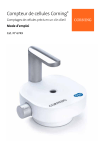
Lien public mis à jour
Le lien public vers votre chat a été mis à jour.









